cdr文字编排基础教程,教你CorelDRAW如何设置竖排文字
cdr软件作为平面设计三大软件之一,功能特点明显,不少设计师都在图文编排,印刷设计上使用到它,CorelDRAW软件对于印刷包装,书籍页面版面设计有很强的友好性,熟悉相关操作工具后,你可以很快能够上手,在我们编排文字的时候,文字方向无疑是需要多向的,常用的就是横排与竖排,下面品索为大家分享cdr官网教程,教你CorelDRAW如何设置竖排文字。
很多同学反映,在cdr排版中,CorelDRAW中找不到竖排文本工具在哪,或者在设置竖排文本的时候,遇到数字和字母,竖排文字就会出错。其实CorelDRAW文字竖排和其余软件一样,横排竖排切换非常简单。到底CDR软件中的竖排文字如何使用,本文做简单介绍。
在工具箱中单击“文本工具”,在绘图页面的任意位置单击鼠标,输入文字。

在默认状态下,CorelDREW 中输入的文本为横向排列,在图形项目的编辑设计过程中,常常需要转换文字的排列方向,其操作方法如下:
方法一:利用属性栏。单击“选择工具”,选择文本对象,在属性栏中单击“将文本更改为水平方向”图标或“将文本更改为垂直方向”图标,即可将文本水平排列和垂直排列方向相互切换。
方法二:使用快捷键。用选择工具选中要竖排的文字,在英文输入法状态下按Ctrl+.(句点,注意不能用小键盘上的句点)可以实现竖排文字,横排是CTRL+,(横排快捷键容易和输入法切换快捷键冲突,所以有时间使用此快捷键失灵)。
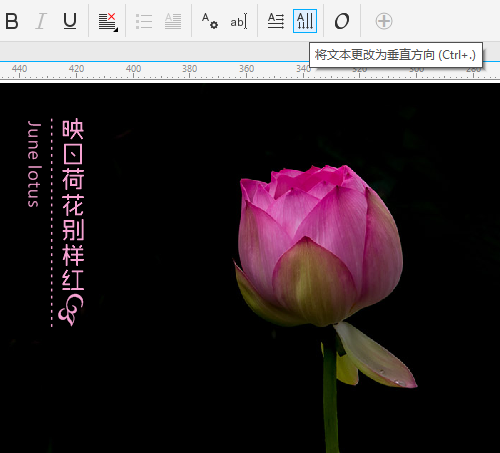
方法三:选择文本对象后,您也可以单击属性栏中的“文本属性”按钮 ,或者执行菜单栏中“文本>文本属性”命令(快捷键是Ctrl+T)在右侧的“文本属性”泊坞窗中对文字的字体、大小、颜色等其他格式属性进行更详细的设置。
,或者执行菜单栏中“文本>文本属性”命令(快捷键是Ctrl+T)在右侧的“文本属性”泊坞窗中对文字的字体、大小、颜色等其他格式属性进行更详细的设置。
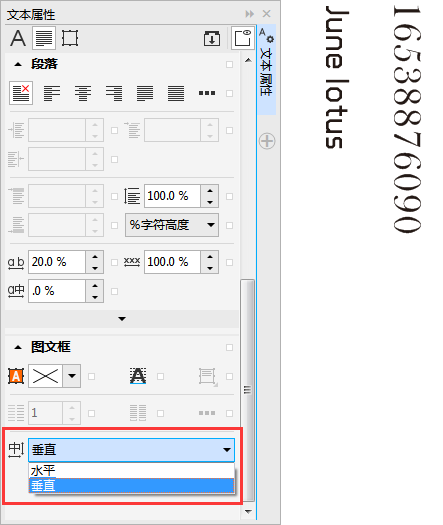
有没有同学遇到以下情况,其实这个是选择的字体不同造成的,如果出现这种情况,换中字体就好了。
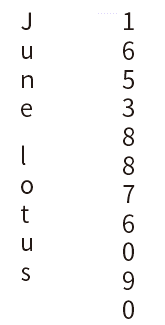
注:您可以先输入文字后调整方向,也可以先选择文本方向在输入文字,都是一样的。
来源:cdr官网
猜你喜欢
![]()